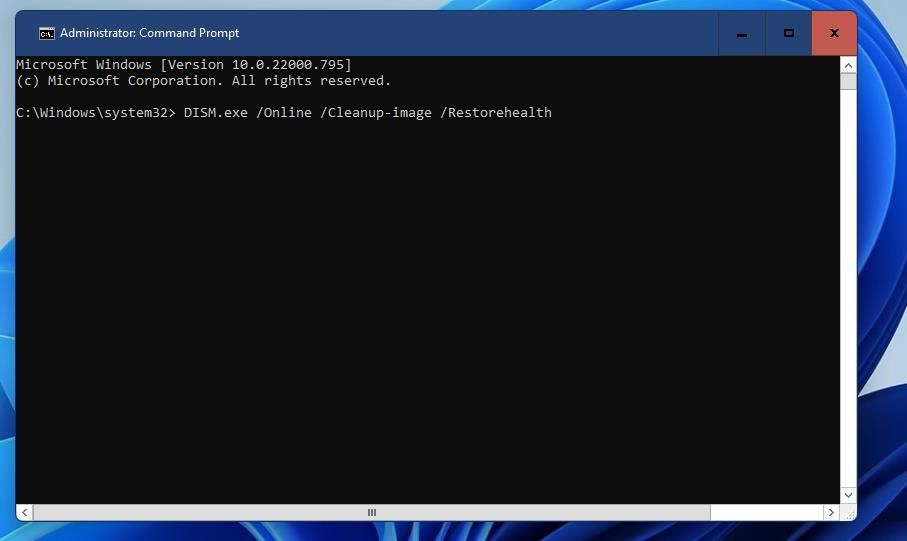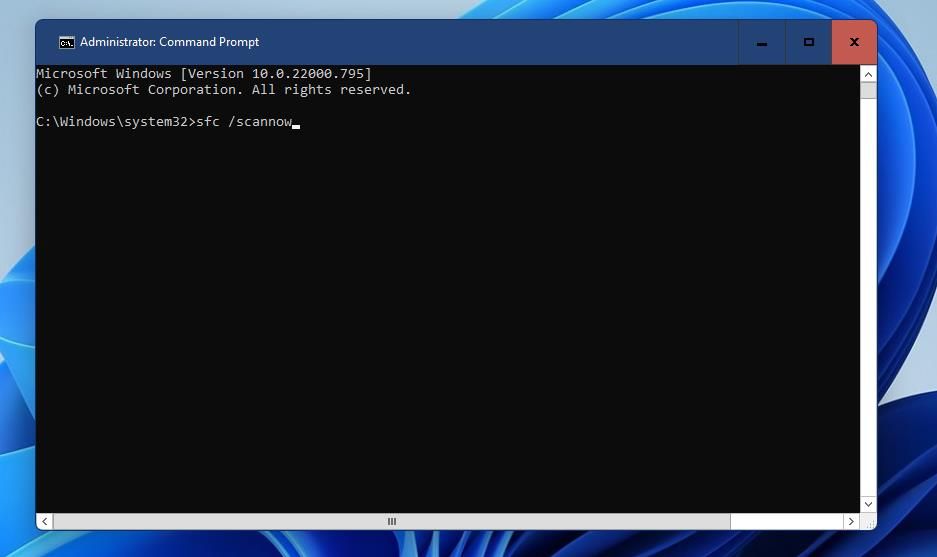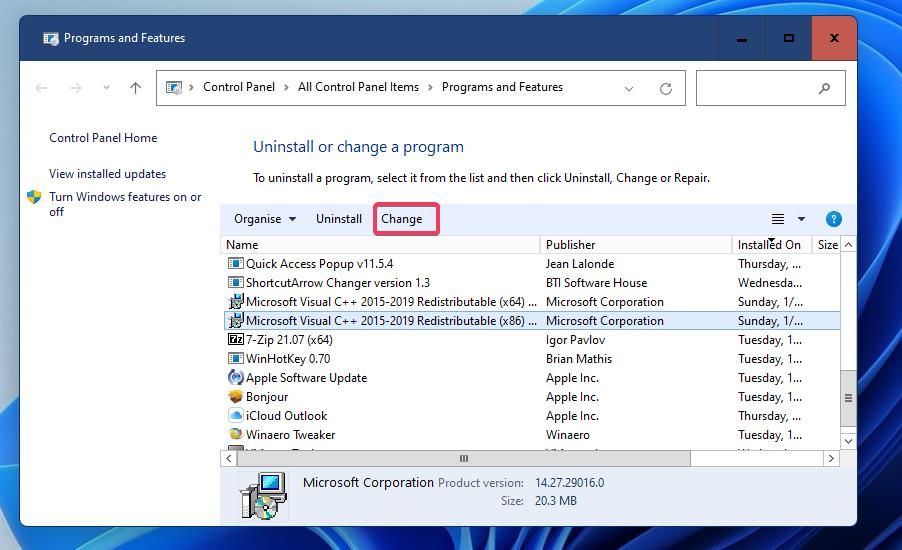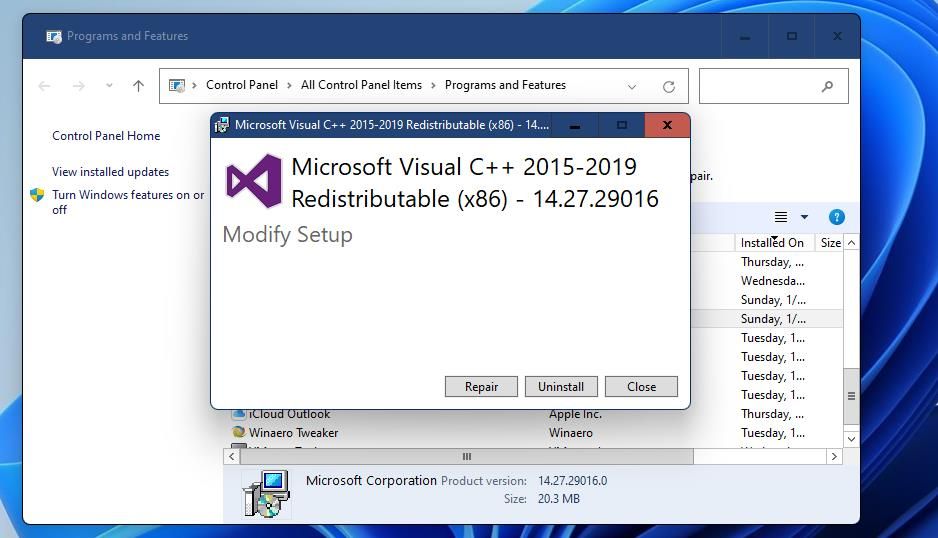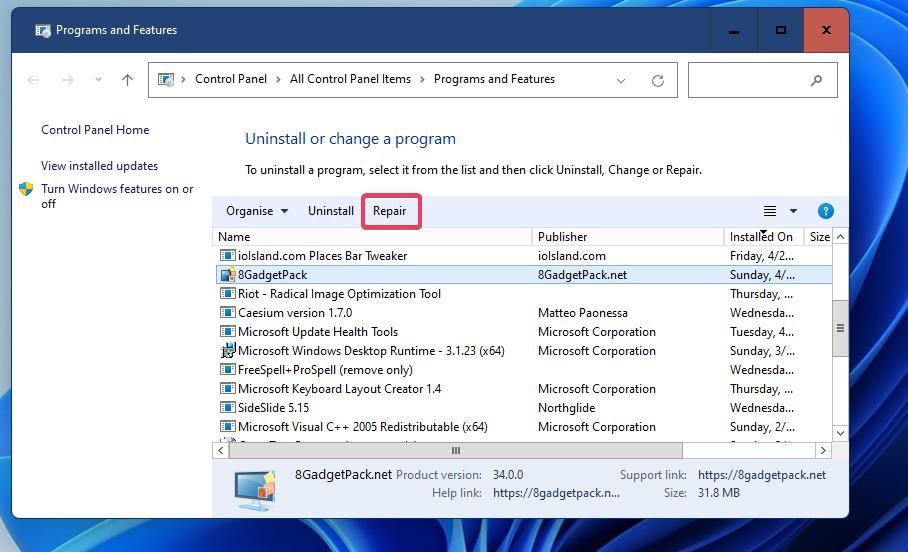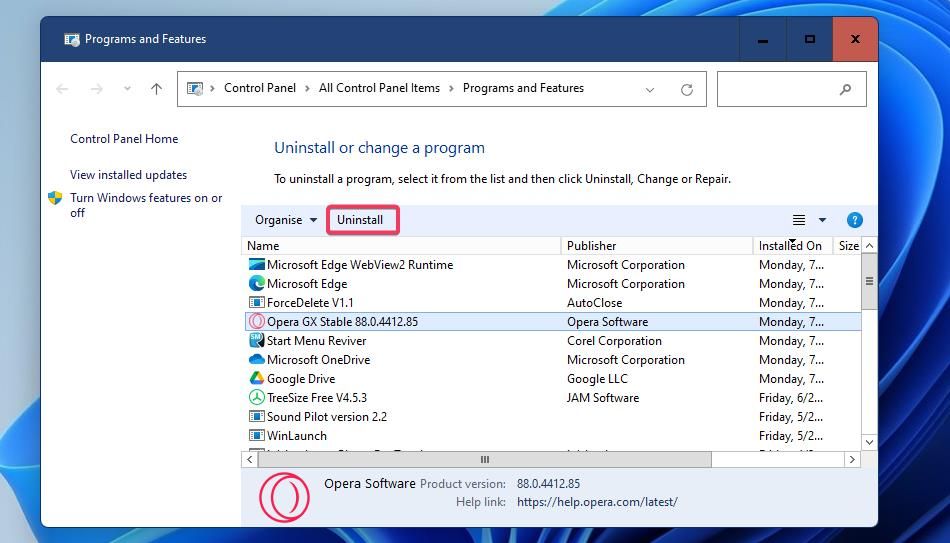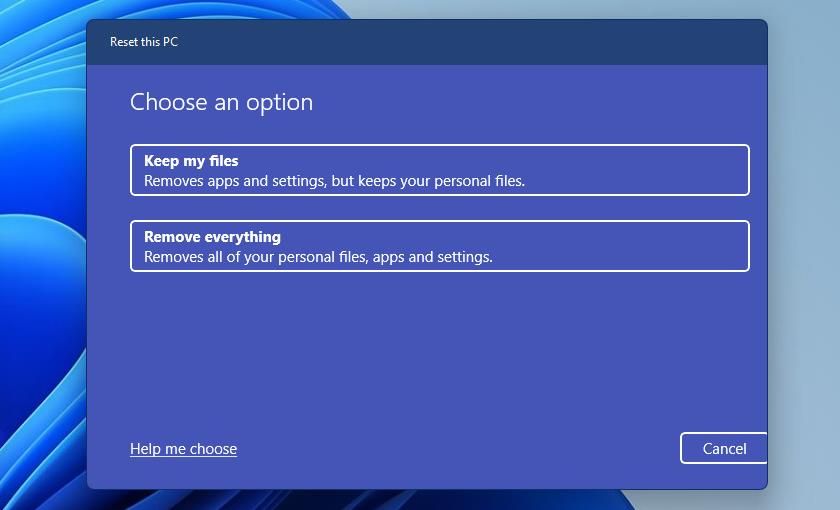Cách khắc phục lỗi Runtime 217 trong Windows 10 và Windows 11
Có phải lỗi Runtime 217 ngăn bạn chạy các ứng dụng của mình không? Đây là cách bạn có thể sửa chữa nó.
Người dùng đã nói về lỗi Runtime 217 trên diễn đàn hỗ trợ Windows của Microsoft. Thông báo lỗi đó xuất hiện trên máy tính để bàn và máy tính xách tay của một số người dùng bất cứ khi nào họ cố gắng khởi chạy một số chương trình nhất định.
Do đó, người dùng không thể khởi chạy và sử dụng các gói phần mềm Windows mà họ thấy thông báo lỗi 217. Hãy thử áp dụng các giải pháp tiềm năng này nếu bạn là người dùng khác cần sửa lỗi 217.
Mục Lục
1. Chạy Tiện ích Trình kiểm tra Tệp Hệ thống
Lỗi tệp hệ thống là nguyên nhân có thể xảy ra đối với lỗi 217. Do đó, việc chạy các công cụ sửa chữa hình ảnh và tệp hệ thống tích hợp sẵn của Windows có thể khắc phục được sự cố này đối với một số người. Chạy quét tệp và hình ảnh hệ thống trong Command Prompt như sau:
- Nhấn các cửa sổ phím + Xvà chọn Tìm kiếm đường tắt.
- Loại hình CMD trong hộp tìm kiếm và chọn ứng dụng Command Prompt của Chạy như quản trị viên tùy chọn từ đó.
- Đầu tiên, nhập lệnh sửa chữa hình ảnh hệ thống này và nhấn đi vào cái nút:
DISM.exe /Online /Cleanup-image /Restorehealth - Khi lệnh hệ thống hình ảnh đã hoàn tất quá trình, hãy nhập văn bản này và nhấn Trở về:
sfc /scannow - Bây giờ, hãy đợi quá trình quét SFC mà bạn bắt đầu kết thúc và hiển thị thông báo kết quả.
2. Sửa chữa Visual C ++ 2015-2019 Redistributable
Lỗi 217 có thể xảy ra do sự cố với Visual C ++ 2015-2019 Redistributable. Gói Redistributable đó có thể bị hỏng hoặc bị thiếu. Đây là cách bạn có thể sửa chữa Visual C ++ 2015-2019 Redistributable thông qua ứng dụng Bảng điều khiển Chương trình và Tính năng:
- Mở hộp thoại Chạy Windows.
- Mở ứng dụng Chương trình và Tính năng bằng cách nhập appwiz.cpl trong Chạy và nhấp ĐƯỢC RỒI.
- Chọn gói Visual C ++ 2015-2019 Redistributable. Nếu bạn chỉ có thể tìm thấy Visual C ++ 2015-2022 Redistributable, hãy chọn gói đó.
- Nhấn vào Biến đổi tùy chọn cho gói đã chọn.
- Nhấn Sửa chữa để sửa chữa Visual C ++.
3. Chọn một tùy chọn sửa chữa cho phần mềm bị ảnh hưởng
Bạn có thể chọn một tương tự Sửa chữa tùy chọn cho một gói Visual C ++ có trong Chương trình và Tính năng cho một số phần mềm của bên thứ ba. Nếu gói phần mềm bạn cần sửa lỗi 217 có Sửa chữa trong Chương trình và Tính năng, chọn tùy chọn đó.
Để làm như vậy, hãy mở trình gỡ cài đặt Windows như được nêu trong phương pháp thứ hai ở trên, chọn phần mềm bị ảnh hưởng và nhấp vào Sửa chữa hoặc Biến đổi nút cho nó.
4. Cài đặt lại phần mềm cho lỗi Runtime 217 nào xảy ra
Phần mềm bạn cần để sửa lỗi 217 có thể không được cài đặt đúng hoặc không đầy đủ. Nếu đúng như vậy, cài đặt lại phần mềm bị ảnh hưởng là một giải pháp khả thi. Bạn có thể gỡ cài đặt và sau đó cài đặt lại các chương trình bị ảnh hưởng thông qua Bảng điều khiển như sau:
- Mở Chương trình và Tính năng như được đề cập trong hai bước đầu tiên của giải pháp thứ hai ở trên.
- Chọn phần mềm bạn cần để sửa lỗi Runtime 217.
- Sau đó nhấp vào Gỡ cài đặt tùy chọn cho phần mềm đã chọn.
- Lựa chọn Đúng trên bất kỳ lời nhắc nào yêu cầu bạn xác nhận việc gỡ bỏ phần mềm.
- Khởi động lại Windows sau khi bạn đã gỡ bỏ phần mềm.
- Mở trang tải xuống của nhà xuất bản để gỡ cài đặt phần mềm của bạn. Sau đó tải xuống phiên bản phần mềm mới nhất từ trang đó.
- Cài đặt lại phần mềm Windows của bạn bằng trình hướng dẫn cài đặt của nó.
5. Chọn Tùy chọn Đặt lại PC
Đặt lại PC của bạn về cấu hình mặc định có thể được coi là tùy chọn hạt nhân để sửa lỗi Runtime 217. Đây là bản sửa lỗi hạt nhân vì nó sẽ xóa tất cả phần mềm của bên thứ ba mà bạn đã cài đặt. Tuy nhiên, ít nhất bạn có thể chọn lưu các tệp người dùng của mình trong Đặt lại PC này dụng cụ.
Đây sẽ là tùy chọn cuối cùng của bạn để sửa lỗi Runtime 217 vì nó yêu cầu bạn khôi phục cài đặt gốc cho máy tính Windows của mình.
Các bản sửa lỗi tiềm năng khác cho lỗi thời gian chạy 217
Bạn cũng sửa các lỗi Runtime khác nếu nó xảy ra cùng với lỗi Runtime 217. Các lỗi có thể được kết nối; do đó, nếu bạn sửa một cái, bạn đang sửa cái kia. Đối với bất kỳ bản sửa lỗi tiềm năng nào, chúng tôi đặc biệt khuyên bạn nên thử khởi động sạch Windows để giải quyết xung đột chương trình.
Phần mềm khởi động với các lỗi Runtime 217 Bản sửa lỗi
Vì vậy, đó là cách bạn có thể khởi động ứng dụng bất cứ khi nào lỗi Runtime 217 xảy ra. Bạn không cần bất kỳ phần mềm sửa chữa nào của bên thứ ba để giải quyết lỗi Runtime 217. Việc áp dụng các giải pháp tiềm năng ở trên với các công cụ hệ thống tích hợp sẵn của Windows có thể sẽ khắc phục được lỗi thời gian chạy này trên hầu hết các PC của người dùng.